Actividad de Colocación de Objetos de Amazon S3¶
Introducción¶
Una actividad Put Object de Amazon S3, utilizando su conexión de Amazon S3, coloca datos de objetos en Amazon S3 y está diseñado para usarse como destino para consumir datos en una operación.
Crear una Actividad de Colocación de Objetos de Amazon S3¶
Se crea una instancia de una actividad Put Object de Amazon S3 a partir de una conexión de Amazon S3 utilizando su tipo de actividad Put Object.
Para crear una instancia de una actividad, arrastre el tipo de actividad al tela de diseño o cópielo y péguelo en el tela de diseño. Para obtener más información, consulte Creación de una instancia de actividad en Reutilización de componentes.
Una actividad Put Object de Amazon S3 existente se puede editar desde estas ubicaciones:
- El tela de diseño (consulte Menú de acciones del componente en Tela de Diseño).
- La pestaña Componentes del panel del proyecto (consulte Menú de acciones de componentes en Pestaña Componentes del panel de proyecto).
Configurar una Actividad de Colocación de Objetos de Amazon S3¶
Siga estos pasos para configurar una actividad Put Object de Amazon S3:
-
Paso 1: Ingrese un nombre y seleccione un depósito
Proporcione un nombre para la actividad y seleccione un depósito que se utilizará. -
Paso 2: revisar los esquemas de datos
Se muestran todos los esquemas de solicitud o respuesta generados desde el extremo.
Paso 1: Ingrese un Nombre y Seleccione un Depósito¶
En este paso, proporcione un nombre para la actividad y seleccione un depósito que se utilizará.
La interfaz utilizada en este paso de la configuración de una actividad Put Object de Amazon S3 depende del Bucket Opciones seleccionadas:
-
Usar listas: Esta opción completará una lista de depósitos existentes para elegir.
-
Usar entradas de texto: Para esta opción, ingresará manualmente el nombre del depósito de Amazon S3.
Usar Listas¶
Si se selecciona Usar listas para Opciones de depósito, se presenta esta interfaz:
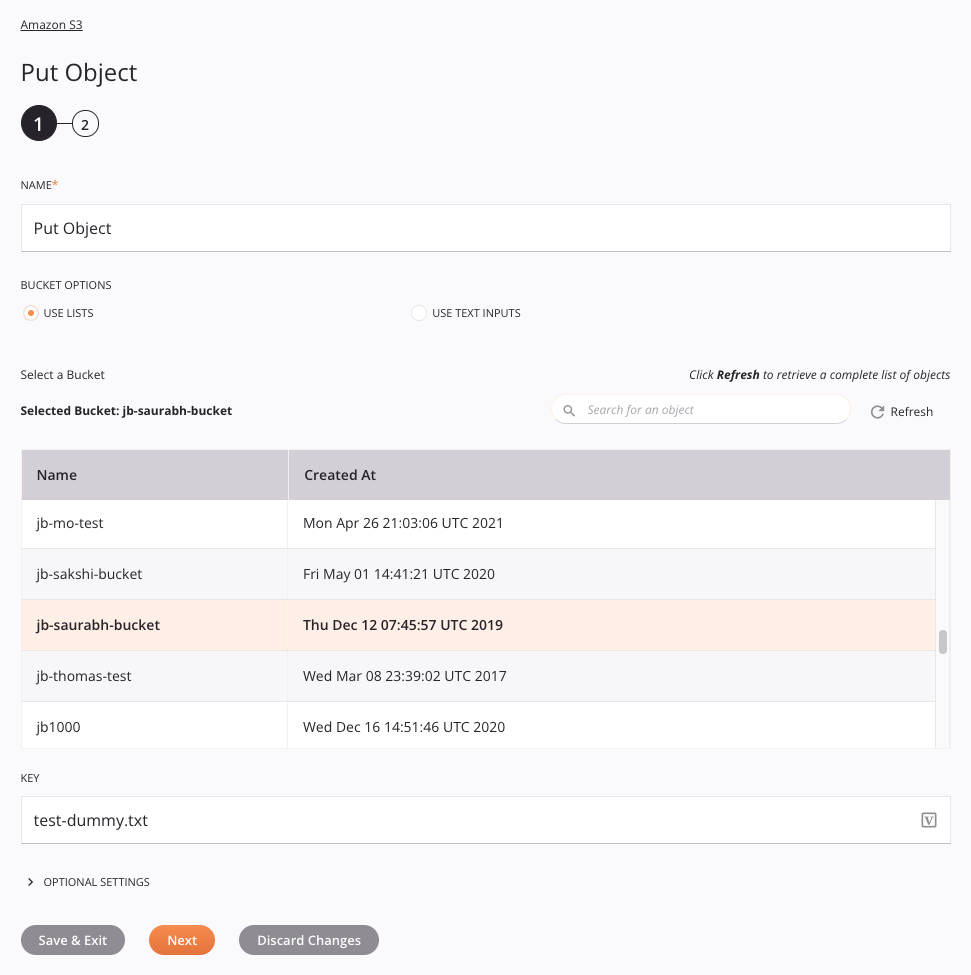
Consejo
Campos con un ícono de variable ![]() admite el uso de variables globales,variables del proyecto, y variables de Jitterbit. Comience escribiendo un corchete abierto
admite el uso de variables globales,variables del proyecto, y variables de Jitterbit. Comience escribiendo un corchete abierto [ en el campo o haciendo clic en el icono de variable para mostrar una lista de las variables existentes para elegir.
-
Nombre: Introduzca un nombre para identificar la actividad. El nombre debe ser único para cada actividad Put Object de Amazon S3 y no debe contener barras diagonales (
/) o dos puntos (:). -
Seleccione un depósito: De la lista completa, seleccione el depósito que contiene el objeto.
-
Clave: Ingrese la clave del objeto que desea recuperar del depósito. Esto será ignorado si
bucketNameoobjectIdse especifica en el esquema de datosPutObjectRequest. -
Configuraciones opcionales: Haga clic para expandir configuraciones opcionales adicionales:
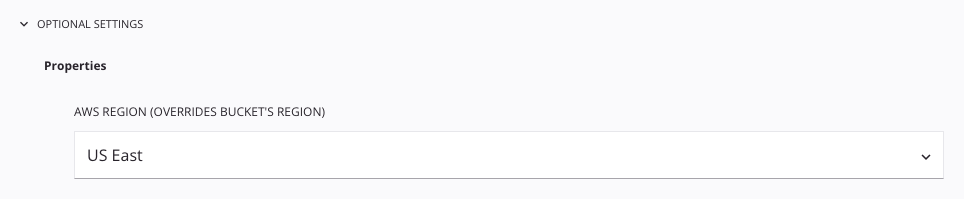
- Región de AWS (anula la región del depósito): Seleccione una Región de Amazon S3.
-
Guardar y salir: Si está habilitado, haga clic para guardar la configuración para este paso y cerrar la configuración de la actividad.
-
Siguiente: Haga clic para almacenar temporalmente la configuración para este paso y continuar con el siguiente. La configuración no se guardará hasta que haga clic en el botón Finalizado en el último paso.
-
Descartar cambios: Después de realizar cambios, haga clic para cerrar la configuración sin guardar los cambios realizados en ningún paso. Un mensaje le pide que confirme que desea descartar los cambios.
Usar Entradas de Texto¶
Si se selecciona Usar entradas de texto para Opciones de depósito, se presenta esta interfaz:
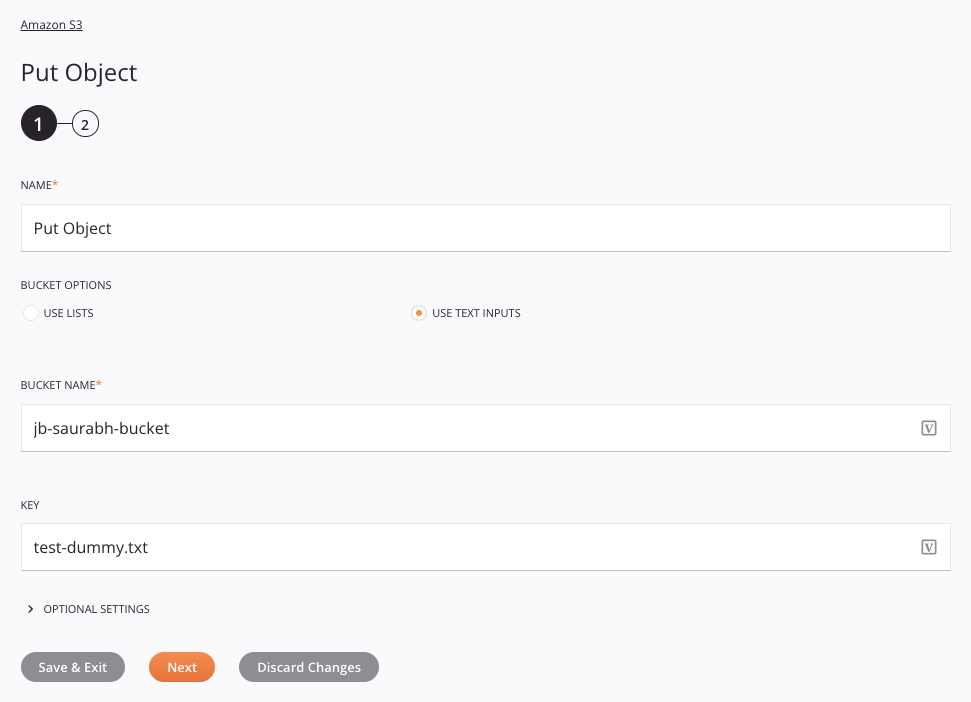
-
Nombre: Introduzca un nombre para identificar la actividad. El nombre debe ser único para cada actividad Put Object de Amazon S3 y no debe contener barras diagonales (
/) o dos puntos (:). -
Nombre del depósito: Introduzca el nombre del Amazon S3 que contiene el objeto.
-
Clave: Ingrese la clave del objeto que desea recuperar del depósito. Esto será ignorado si
bucketNameoobjectIdse especifica en el esquema de datosPutObjectRequest. -
Configuraciones opcionales: Haga clic para expandir configuraciones opcionales adicionales:
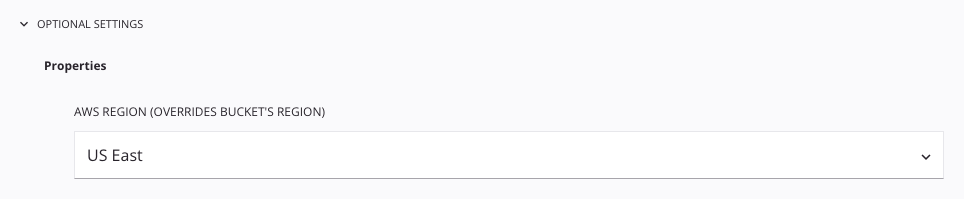
- Región de AWS (anula la región del depósito): Seleccione una Región de Amazon S3.
-
Guardar y salir: Si está habilitado, haga clic para guardar la configuración para este paso y cerrar la configuración de la actividad.
-
Siguiente: Haga clic para almacenar temporalmente la configuración para este paso y continuar con el siguiente. La configuración no se guardará hasta que haga clic en el botón Finalizado en el último paso.
-
Descartar cambios: Después de realizar cambios, haga clic para cerrar la configuración sin guardar los cambios realizados en ningún paso. Un mensaje le pide que confirme que desea descartar los cambios.
Paso 2: Revisar los Esquemas de Datos¶
Se muestran todos los esquemas de solicitud o respuesta generados desde el extremo. Cada elemento de la interfaz de usuario de este paso se describe a continuación.
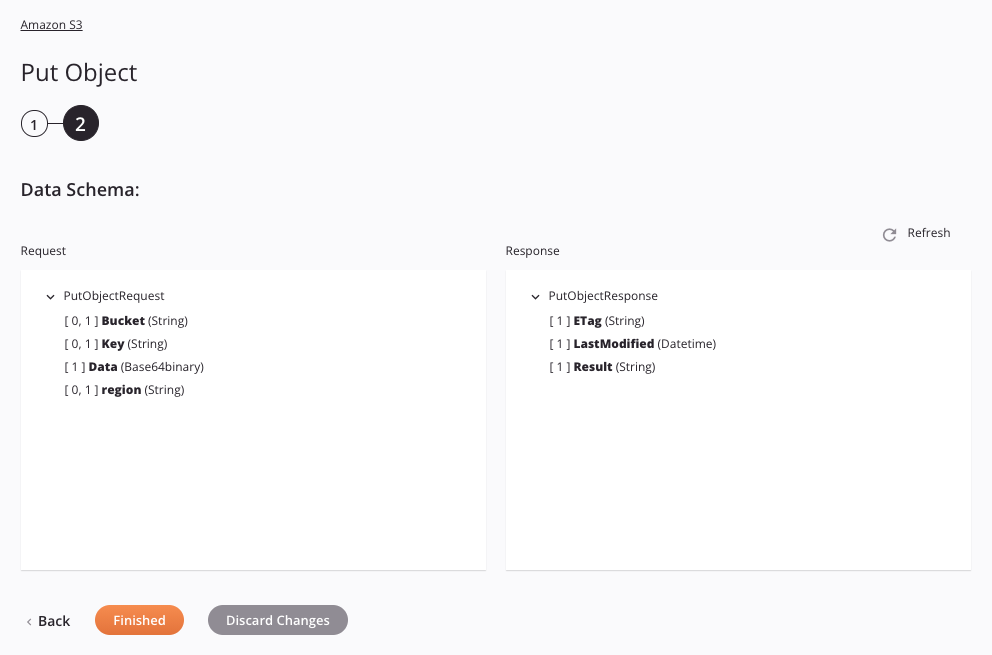
-
Esquemas de datos: Estos esquemas de datos se heredan mediante transformaciones adyacentes y se muestran nuevamente durante asignación de transformación.
Nota
Los datos proporcionados en una transformación tienen prioridad sobre la configuración de la actividad.
El conector de Amazon S3 utiliza el AWS SDK para Java versión 1.11.604. Consulte la documentación de la API para obtener información sobre los campos y nodos del esquema.
Los esquemas de datos de solicitud y respuesta constan de estos nodos y campos:
Solicitar campo/nodo de esquema Campo/método de la API de Amazon S3 Descripción PutObjectRequest SubirPartSolicitud Solicitud para colocar contenido en un depósito como carga de varias partes Cubo nombredelcubo Cadena con el nombre del depósito que contiene la carga multiparte iniciada existente, con la que se asociará esta nueva parte Clave clave Cadena con la clave de la carga multiparte iniciada Datos clave Base64binary que contiene el contenido del objeto, que se cargará como una carga de varias partes
Consejo
Puedes usar una combinación de Jitterbit
Base64Encode,HexToBinary, yStringToHexfunciones para convertir datos a base64binary:$amazonData = Base64Encode(HexToBinary(StringToHex($myData)));Campo/nodo del esquema de respuesta Campo/método de la API de Amazon S3 Descripción PonerRespuestaObjeto Resultado completo de carga multiparte Respuesta al colocar contenido en un depósito como carga de varias partes Etiqueta ET obtenerETag La etiqueta de entidad que identifica el nuevo objeto Última modificación obtenerLastModified Valor de fecha y hora del encabezado Última modificación, que indica la fecha y hora en que Amazon S3 registró por última vez una modificación en el objeto asociado Resultado n/a Cadena del resultado -
Actualizar: Haga clic en el icono de actualización
 o la palabra Actualizar para regenerar esquemas desde el extremo de Amazon S3. Esta acción también regenera un esquema en otras ubicaciones del proyecto donde se hace referencia al mismo esquema, como en una transformación adyacente.
o la palabra Actualizar para regenerar esquemas desde el extremo de Amazon S3. Esta acción también regenera un esquema en otras ubicaciones del proyecto donde se hace referencia al mismo esquema, como en una transformación adyacente. -
Volver: Haga clic para almacenar temporalmente la configuración de este paso y volver al paso anterior.
-
Terminado: Haga clic para guardar la configuración de todos los pasos y cerrar la configuración de la actividad.
-
Descartar cambios: Después de realizar cambios, haga clic para cerrar la configuración sin guardar los cambios realizados en ningún paso. Un mensaje le pide que confirme que desea descartar los cambios.
Próximos Pasos¶
Después de configurar una actividad Put Object de Amazon S3, complete la configuración de la operación agregando y configurando otras actividades, transformaciones o secuencias de comandos como pasos de la operación. También puede configurar los ajustes de operación, que incluyen la capacidad de encadenar operaciones que se encuentran en el mismo flujos de trabajo o en diferentes.
Se puede acceder a las acciones del menú para una actividad desde el panel del proyecto y el tela de diseño. Para obtener más información, consulte Menú de acciones de actividad en Conceptos básicos del conector.
Las actividades Put Object de Amazon S3 se pueden utilizar como destino con estos patrones de operación:
- Patrón de transformación
- Patrón de dos transformaciones (como primer o segundo objetivo)
Para usar la actividad con funciones de secuencias de comandos, escriba los datos en una ubicación temporal y luego use esa ubicación temporal en la función de secuencias de comandos.
Cuando esté listo, desplegar y ejecutar la operación y validar el comportamiento comprobando los registros de operación.